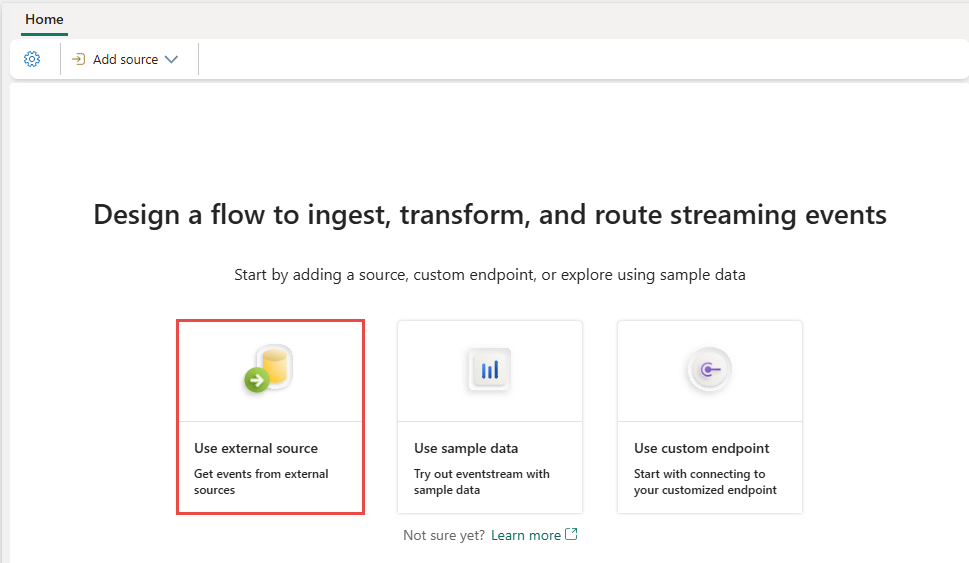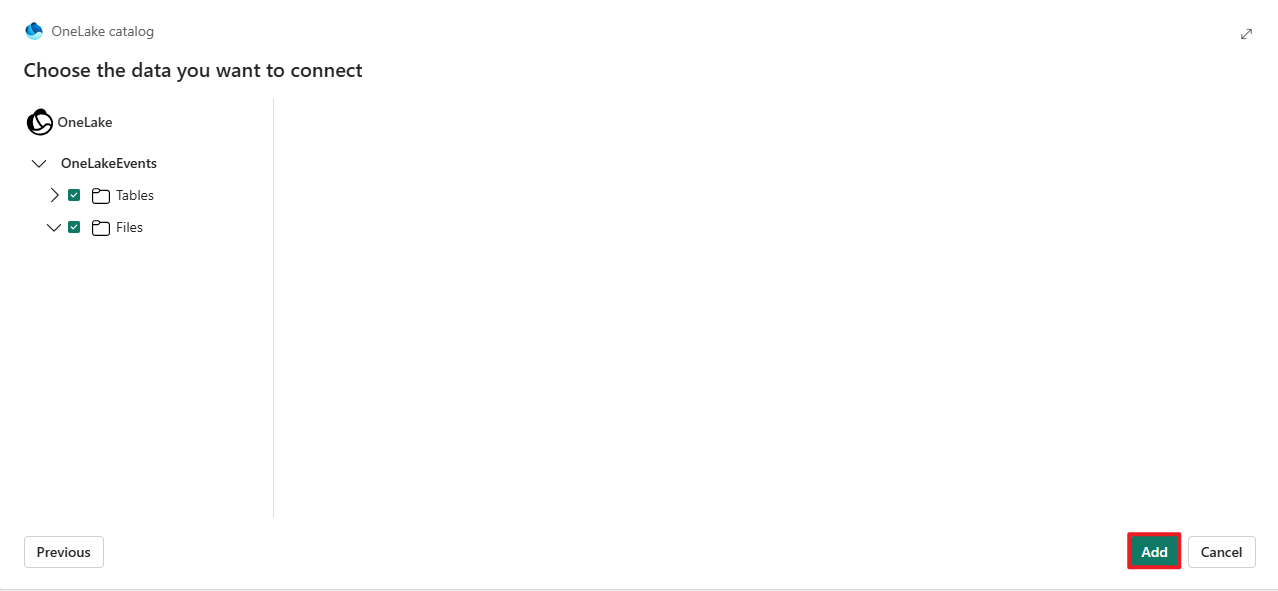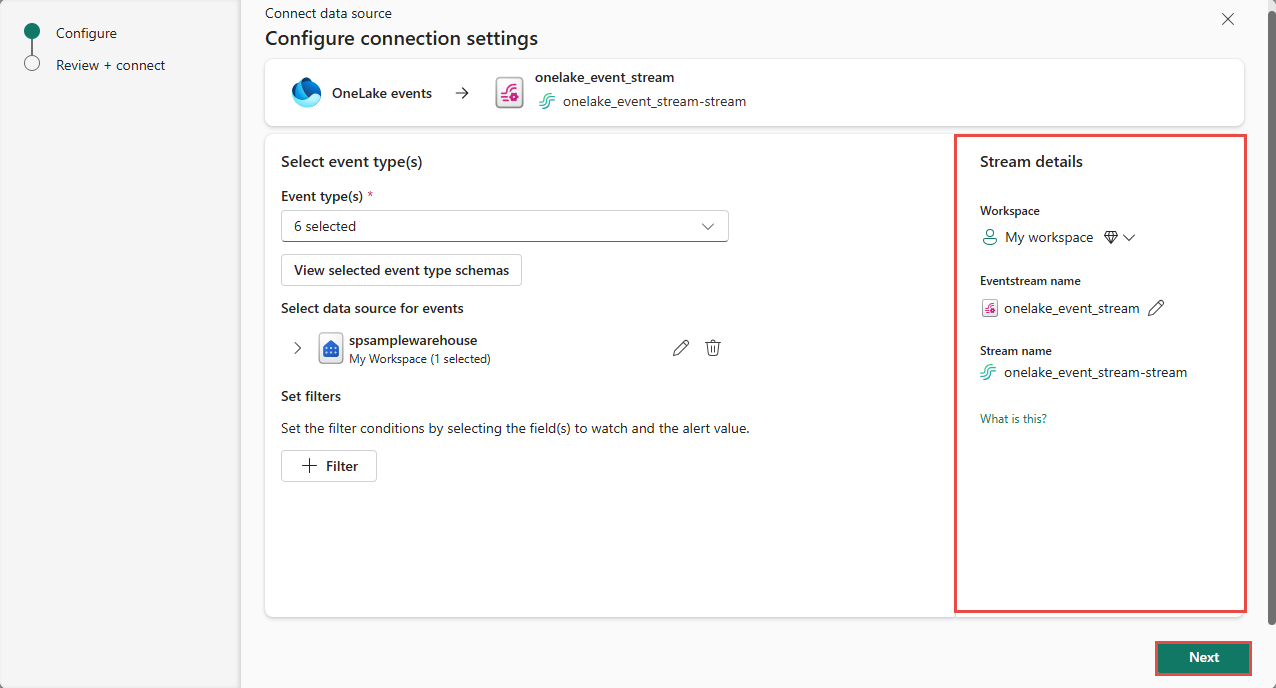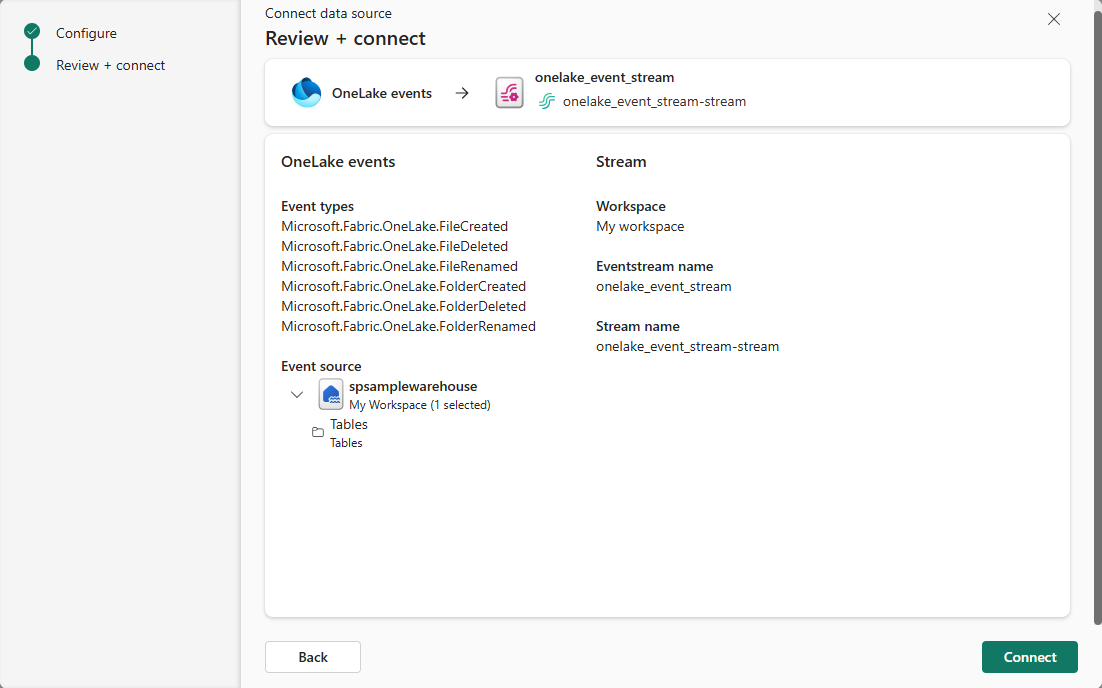Προσθήκη συμβάντων Fabric OneLake σε μια ροή συμβάντων (προεπισκόπηση)
Αυτό το άρθρο σάς δείχνει πώς μπορείτε να προσθέσετε την προέλευση συμβάντος Fabric OneLake σε μια ροή συμβάντων.
Σημείωση
Η χρήση συμβάντων Fabric και Azure μέσω Eventstream ή Fabric Activator δεν υποστηρίζεται εάν η περιοχή εκχωρημένων πόρων του Eventstream ή Του Ενεργοποιητή βρίσκεται στις ακόλουθες περιοχές: Δυτική Ινδία, Κεντρικό Ισραήλ, Κεντρική Κορέα, Κεντρικό Κατάρ, Σιγκαπούρη, Κεντρικά ΗΑΕ, Κεντρική Ισπανία, Νοτιοανατολική Βραζιλία, Κεντρικές Η.Π.Α., Νοτιοκεντρικές Η.Π.Α., Δυτικές Η.Π.Α. 2, Δυτικές Η.Π.Α. 3.
Τα συμβάντα OneLake σάς επιτρέπουν να εγγραφείτε σε αλλαγές σε αρχεία και φακέλους στο OneLake και, στη συνέχεια, να αντιδράτε σε αυτές τις αλλαγές σε πραγματικό χρόνο. Με τις ροές συμβάντων Fabric, μπορείτε να καταγράψετε αυτά τα συμβάντα OneLake, να τα μετασχηματίσετε και να τα δρομολογήσετε σε διάφορους προορισμούς στο Fabric για περαιτέρω ανάλυση. Αυτή η απρόσκοπτη ενοποίηση των συμβάντων OneLake στις ροές συμβάντων Fabric σάς παρέχει μεγαλύτερη ευελιξία για την παρακολούθηση και ανάλυση δραστηριοτήτων στο OneLake.
Τύποι συμβάντων
Ακολουθούν τα υποστηριζόμενα συμβάντα OneLake:
| Όνομα τύπου συμβάντος | Περιγραφή |
|---|---|
| Microsoft.Fabric.OneLake.FileCreated | Ενεργοποιείται κατά τη δημιουργία ή αντικατάσταση ενός αρχείου στο OneLake. |
| Microsoft. Fabric.OneLake.FileDeleted | Ενεργοποιείται όταν ένα αρχείο διαγράφεται στο OneLake. |
| Microsoft. Fabric.OneLake.FileRenamed | Ενεργοποιείται όταν ένα αρχείο μετονομάζεται σε OneLake. |
| Microsoft.Fabric.OneLake.FolderCreated | Ενεργοποιείται όταν δημιουργείται ένας φάκελος στο OneLake. |
| Microsoft. Fabric.OneLake.FolderDeleted | Ενεργοποιείται όταν ένας φάκελος διαγράφεται στο OneLake. |
| Microsoft. Fabric.OneLake.FolderRenamed | Ενεργοποιείται όταν ένας φάκελος μετονομάζεται σε OneLake. |
Προϋποθέσεις
- Αποκτήστε πρόσβαση σε έναν χώρο εργασίας σε λειτουργία άδειας χρήσης εκχωρημένων πόρων Fabric (ή) στη λειτουργία άδειας χρήσης δοκιμαστικής έκδοσης με δικαιώματα Συμβάλλοντα ή υψηλότερα.
- Δημιουργήστε ένα eventstream εάν δεν έχετε ήδη ένα eventstream.
Προσθήκη συμβάντων Fabric OneLake ως προέλευσης
Εάν δεν έχετε προσθέσει ακόμα κάποια προέλευση στο eventstream, επιλέξτε Χρήση εξωτερικής προέλευσης πλακίδιο.
Εάν προσθέτετε την προέλευση σε μια ήδη δημοσιευμένη ροή συμβάντος, μεταβείτε σε λειτουργία Επεξεργασία, επιλέξτε Προσθήκη προέλευσης στην κορδέλα και, στη συνέχεια, επιλέξτε Εξωτερικές προελεύσεις.
Στη σελίδα

Ρύθμιση παραμέτρων και σύνδεση σε συμβάντα Fabric OneLake
Στη σελίδα Σύνδεση, για τύποι συμβάντων, επιλέξτε τους τύπους συμβάντων που θέλετε να παρακολουθήσετε.
Αυτό το βήμα είναι προαιρετικό. Για να δείτε τα σχήματα για τους τύπους συμβάντων, επιλέξτε Προβολή επιλεγμένων σχημάτων τύπου συμβάντος. Εάν την επιλέξετε, περιηγηθείτε στα σχήματα για τα συμβάντα και, στη συνέχεια, επιστρέψτε στην προηγούμενη σελίδα επιλέγοντας το κουμπί πίσω βέλους στην κορυφή.
Επιλέξτε Προσθήκη προέλευσης OneLake στην περιοχή Επιλογή προέλευσης δεδομένων για συμβάντα.
Στην Επιλέξτε τα δεδομένα που θέλετε να συνδέσετε σελίδα:
Προβάλετε όλες τις διαθέσιμες προελεύσεις δεδομένων ή μόνο τις προελεύσεις δεδομένων σας (Τα δεδομένα μου) ή τις αγαπημένες σας προελεύσεις δεδομένων, χρησιμοποιώντας τα κουμπιά κατηγορίας στο επάνω μέρος. Μπορείτε να χρησιμοποιήσετε το Φιλτράρισμα κατά λέξη-κλειδί πλαίσιο κειμένου για να αναζητήσετε μια συγκεκριμένη προέλευση. Μπορείτε επίσης να χρησιμοποιήσετε το κουμπί φίλτρου
για να φιλτράρετε με βάση τον τύπο του πόρου (Βάση δεδομένων KQL, Lakehouse, Βάση δεδομένων SQL, Αποθήκη). Το παρακάτω παράδειγμα χρησιμοποιεί την επιλογή Τα δεδομένα μου. Επιλέξτε την προέλευση δεδομένων από τη λίστα.
Επιλέξτε Επόμενο στο κάτω μέρος της σελίδας.
Επιλέξτε όλους τους πίνακες ή έναν συγκεκριμένο πίνακα που σας ενδιαφέρει και, στη συνέχεια, επιλέξτε Προσθήκη.
Τώρα, στο Ρύθμιση παραμέτρων σύνδεσης σελίδα, μπορείτε να προσθέσετε φίλτρα για να ορίσετε τις συνθήκες φιλτραρίσματος, επιλέγοντας πεδία για παρακολούθηση και την τιμή ειδοποίησης. Για να προσθέσετε ένα φίλτρο:
Στη συνέχεια, επιλέξτε Επόμενο στο κάτω μέρος της σελίδας.
Στη σελίδα Αναθεώρηση + σύνδεση, εξετάστε τις ρυθμίσεις και επιλέξτε Προσθήκη.
Σημείωση
Ο μέγιστος αριθμός των προελεύσεων και προορισμών για ένα eventstream είναι 11.
Προβολή ενημερωμένης ροής συμβάντων
Μετά τη δημιουργία της σύνδεσης, μπορείτε να δείτε την προέλευση συμβάντων Fabric OneLake να προστίθεται στην ροή συμβάντων σας στη λειτουργία επεξεργασίας . Επιλέξτε Δημοσίευση για να δημοσιεύσετε το συμβάνstream και να καταγράψετε τα συμβάντα OneLake.
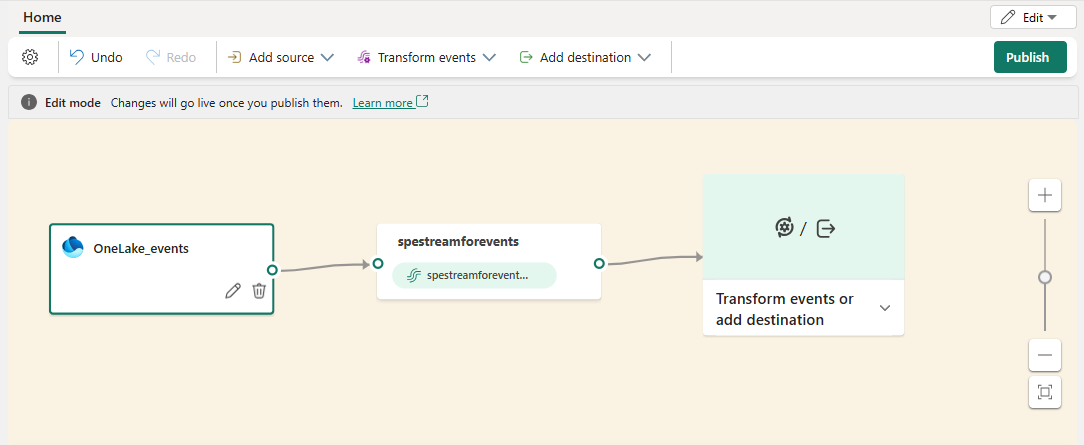
Σημείωση
Προτού συνεχίσετε με τον μετασχηματισμό συμβάντων ή τη δρομολόγηση, βεβαιωθείτε ότι τα συμβάντα OneLake έχουν ενεργοποιηθεί και αποσταλεί με επιτυχία στο eventstream.
Εάν θέλετε να μετασχηματίσετε τα συμβάντα Fabric OneLake, ανοίξτε τη ροή συμβάντων και επιλέξτε Επεξεργασία στη γραμμή εργαλείων για να εισέλθετε στη λειτουργία επεξεργασίας . Στη συνέχεια, μπορείτε να προσθέσετε λειτουργίες για να μετασχηματίσετε τα συμβάντα Fabric OneLake ή να τα δρομολογήσετε σε έναν προορισμό όπως το Lakehouse.
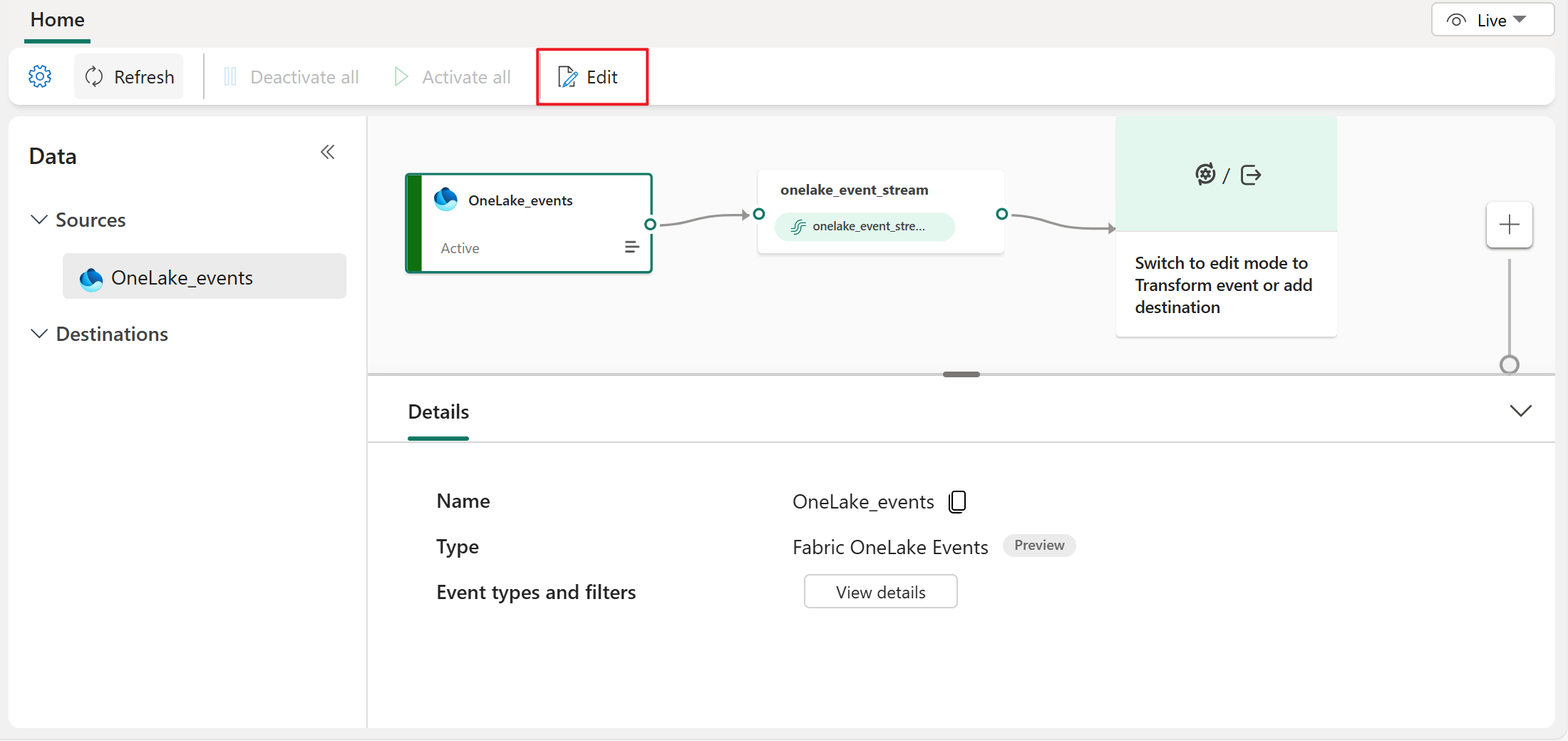
Γνωστοί περιορισμοί
- Προς το παρόν, τα μηνύματα σφάλματος δεν είναι διαθέσιμα όταν παρουσιάζεται σφάλμα σε διακριτές προελεύσεις συμβάντων.
- Προς το παρόν, η δυνατότητα προεπισκόπησης δεδομένων δεν είναι διαθέσιμη για προελεύσεις διακριτών συμβάντων.